Você pode participar de um PlayStation Party Chat em seu PC? Você com certeza pode, e é fácil quando você sabe como. Vamos orientá-lo através de todo o processo passo a passo.
Você pode participar de um PlayStation Party Chat no Android e iPhone sempre que possível, cortesia do PlayStation App da Sony. Mas e se você quiser fazer isso no seu PC? O PlayStation App não está disponível para Windows, então é impossível.
Índice 
No entanto, a Sony permite o jogo remoto em um PlayStation através do sistema operacional de desktop da Microsoft. Portanto, supondo que você possua um console PS5 ou PS4, tudo o que você precisa fazer é configurar o aplicativo PS Remote Play no seu PC para usar o PlayStation Party Chat.
Isso é ideal, por exemplo, se o seu console estiver na sala de estar, mas você pode querer participar de um PS Party Chat remotamente do seu quarto. Melhor ainda, você pode fazer isso mesmo quando estiver fora de casa-por exemplo, em um laptop-desde que esteja conectado a uma rede Wi-Fi de alta velocidade.
O que você precisa para configurar o PS Remote Play
Com o aplicativo PlayStation Remote Play para Windows, você pode acessar seu PS5 ou PS4 pelo seu PC, jogar remotamente e usar voz bater papo.
Aqui está o que você precisa para PS Remote Play:
um PC executando o Windows 10 ou 11 em pelo menos um processador Intel Core de 7ª geração. Um console de videogame PlayStation 5 ou PlayStation 4. Um controlador sem fio DualSense ou DualShock 4. Pode ser o mesmo controlador do seu console. Um cabo USB para conectar o controlador ao seu PC. O cabo de carregamento fora da caixa deve funcionar bem. As credenciais da sua conta PSN (PlayStation Network). Uma conexão com a Internet com velocidades de upload e download de pelo menos 5 MB. Visite Fast.com se não tiver certeza.
Baixe e instale o PS Remote Play no PC
Se você atender aos requisitos acima, vá para a página do PS Remote Play no Playstation.com e faça o download do instalador do Remote Play para Windows. Em seguida, instale o aplicativo-é bastante simples.
Clique duas vezes no arquivo de instalação PS Remote Play e selecione Avançar. 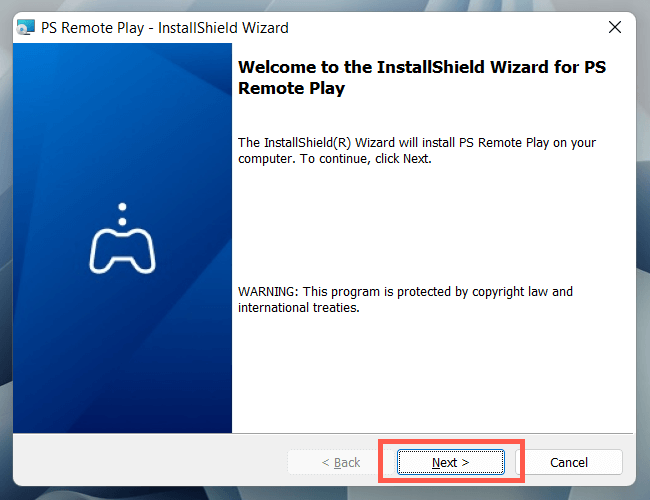 Selecione Alterar para escolher uma pasta de instalação diferente da padrão.
Selecione Alterar para escolher uma pasta de instalação diferente da padrão. 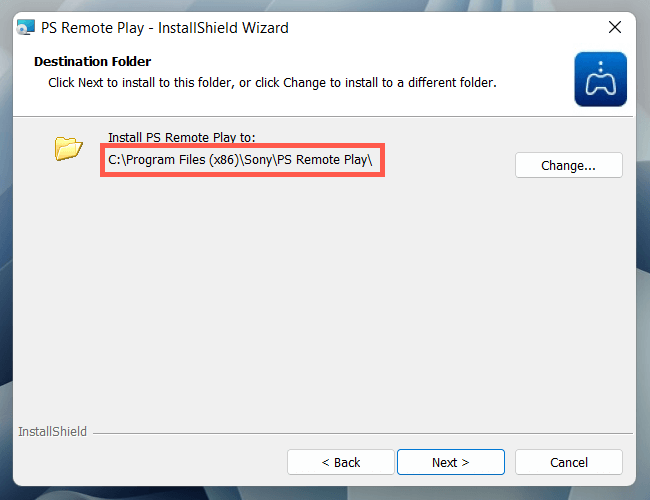 Selecione Instalar.
Selecione Instalar. 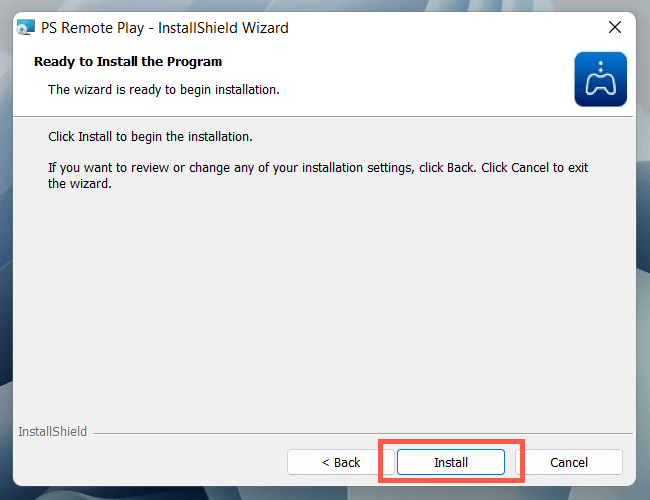
Configurar seu PS5 ou PS4 para Remote Play
Depois de instalar o aplicativo PS Remote Play no seu PC, você deve ativar o Remote Play no seu PS5 ou PS4 console antes de prosseguir.
Ative o Remote Play no PlayStation 5
Selecione Configurações na parte superior da tela inicial.  Entre na categoria Sistema.
Entre na categoria Sistema. 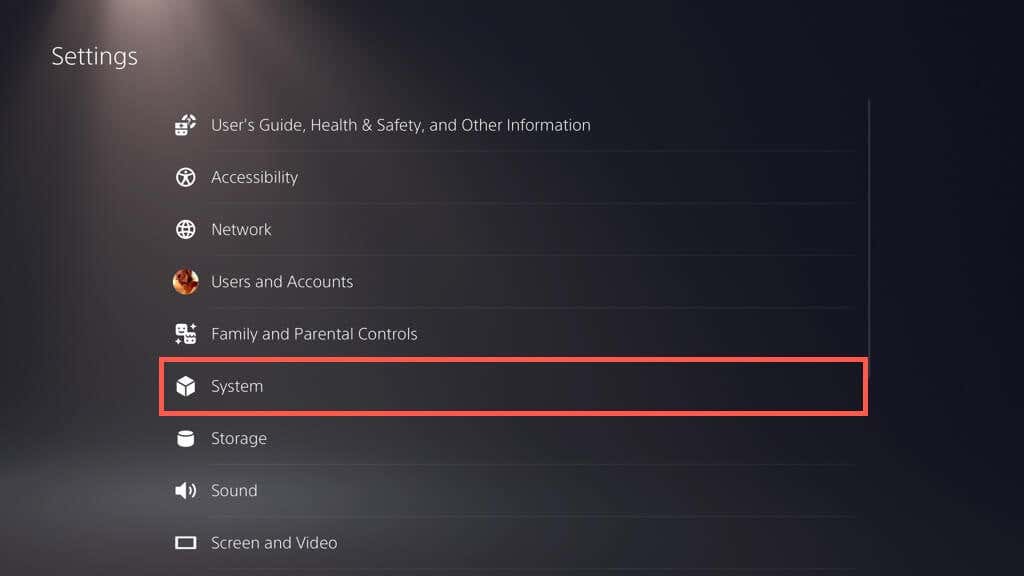 Selecione Remote Play e ative a chave ao lado de Enable Remote Play.
Selecione Remote Play e ative a chave ao lado de Enable Remote Play. 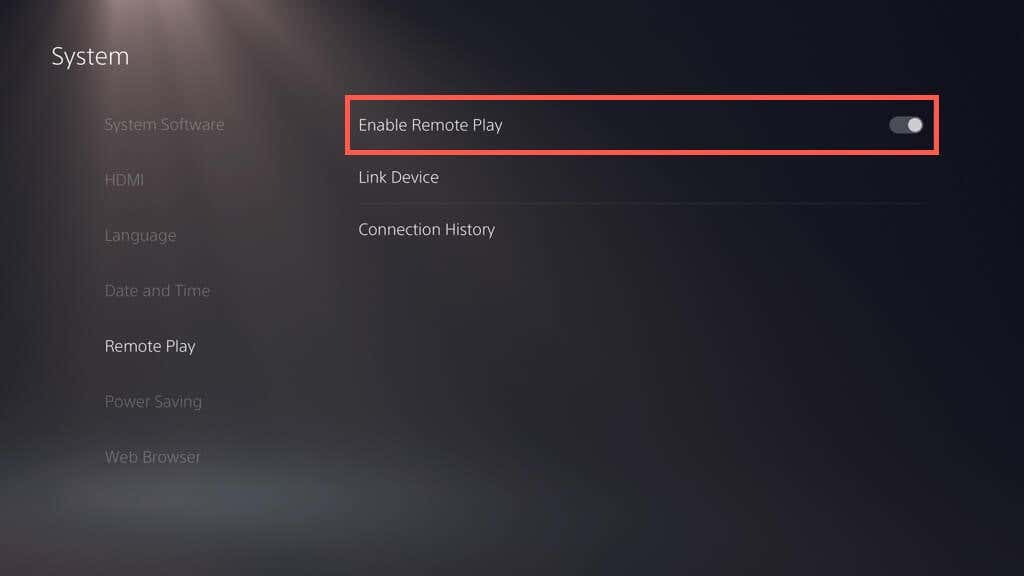 Volte para a tela Configurações e selecione Usuários e contas.
Volte para a tela Configurações e selecione Usuários e contas. 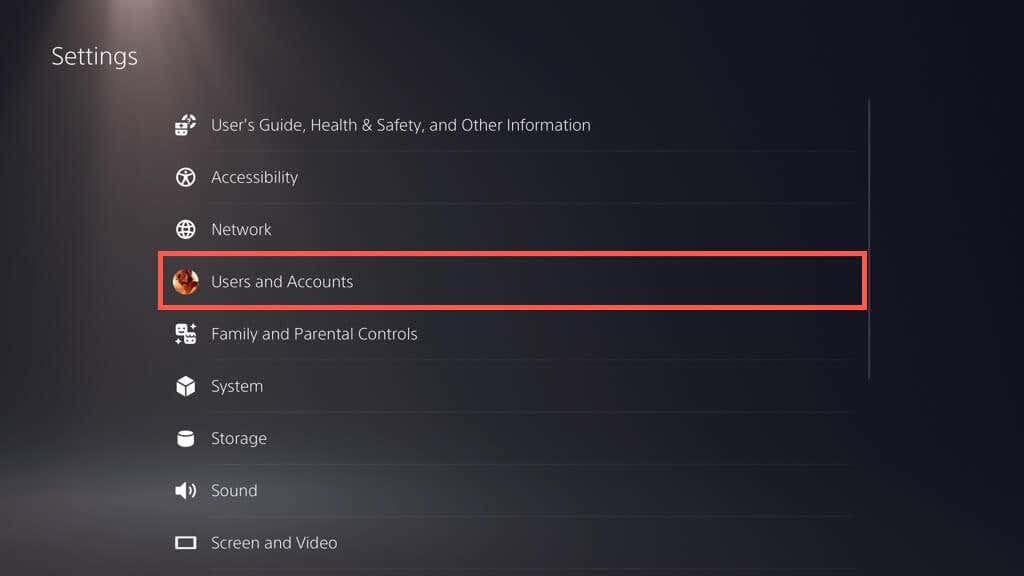 Selecione Outro> Compartilhamento de console e reprodução offline.
Selecione Outro> Compartilhamento de console e reprodução offline. 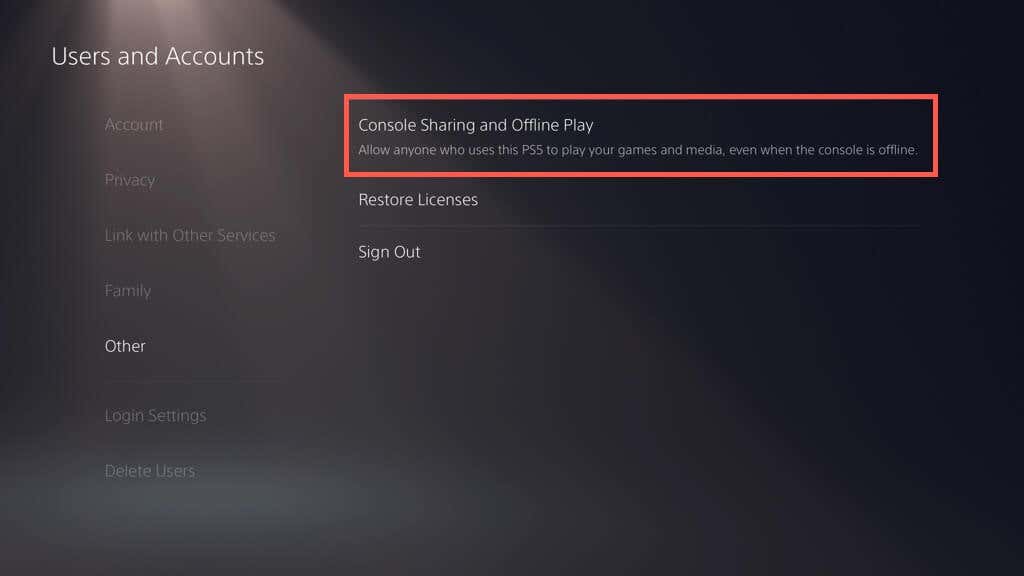 Selecione Ativar.
Selecione Ativar. 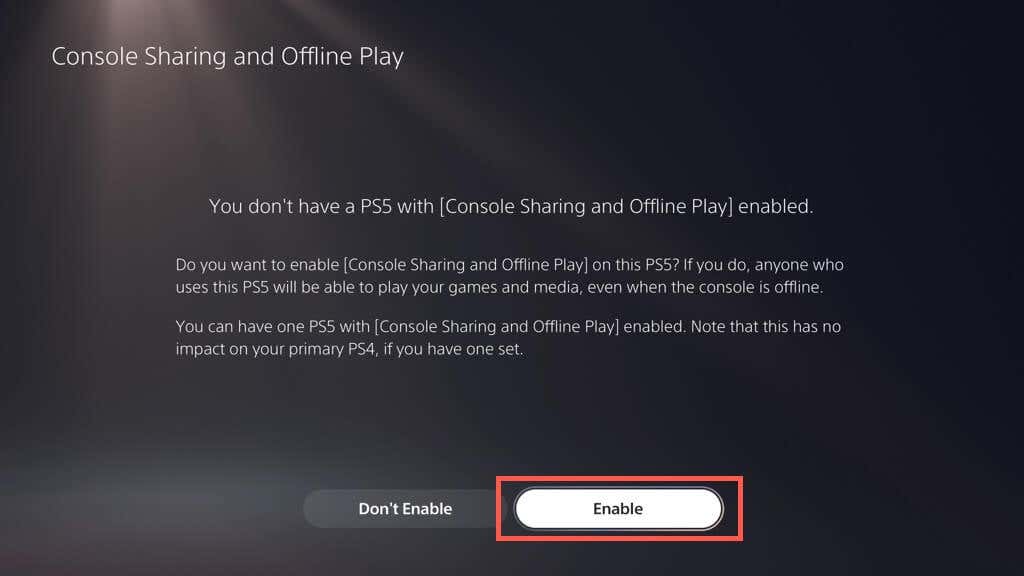 Volte para Configurações e selecione Sistema> Economia de energia> Recursos disponíveis no modo de reinicialização.
Volte para Configurações e selecione Sistema> Economia de energia> Recursos disponíveis no modo de reinicialização. 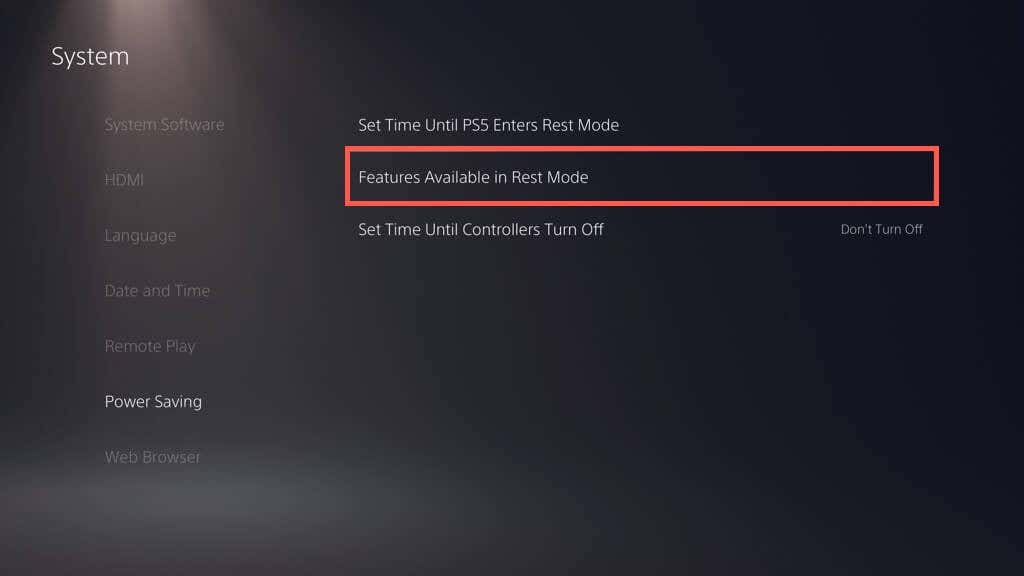 Ative o Stay Connected to the Internet e habilite a ativação do PS5 nas configurações de rede.
Ative o Stay Connected to the Internet e habilite a ativação do PS5 nas configurações de rede. 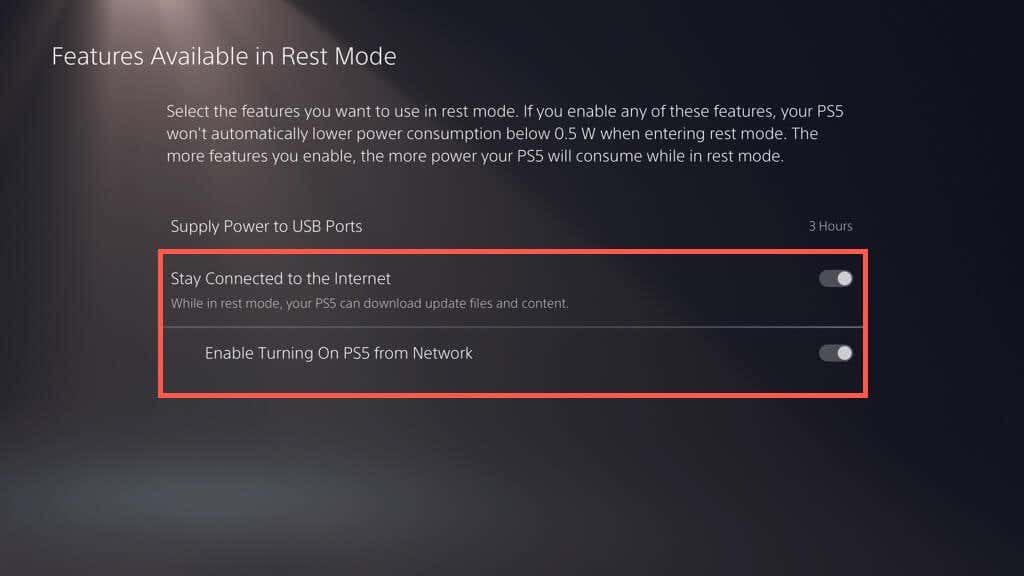
Ative o Remote Play no PlayStation 4
Pressione o botão Para cima e selecione Configurações na tela de funções. Escolha Configurações de Conexão de Reprodução Remota. Ative Ativar Reprodução Remota. Volte para a tela Configurações e selecione Gerenciamento de contas. Selecione Ativar como seu PS4 principal e ative Ativar. Volte para Configurações e escolha Sistema > Configurações de economia de energia > Definir recursos disponíveis no modo de repouso. Ative o Fique conectado à Internet e ative a ativação do PS4 nas configurações de rede.
Inicie uma sessão de reprodução remota no seu PC
Com o aplicativo PS Remote Play instalado no seu PC e no seu computador PS5 ou PS4 configurado para Remote Play, é hora de se conectar para iniciar uma sessão de jogo remoto no Windows. Certifique-se de que o console esteja ligado ou no modo Repouso/Sleep antes de começar.
Abra o aplicativo PS Remote Play no seu PC e selecione Entrar na PSN. 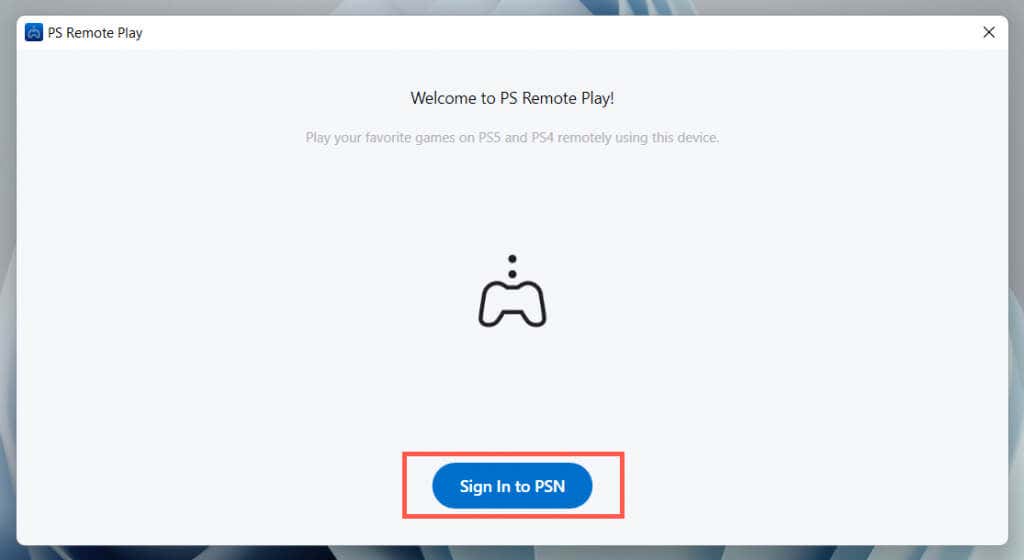 Entre com sua conta PSN (você só precisa fazer isso uma vez).
Entre com sua conta PSN (você só precisa fazer isso uma vez). 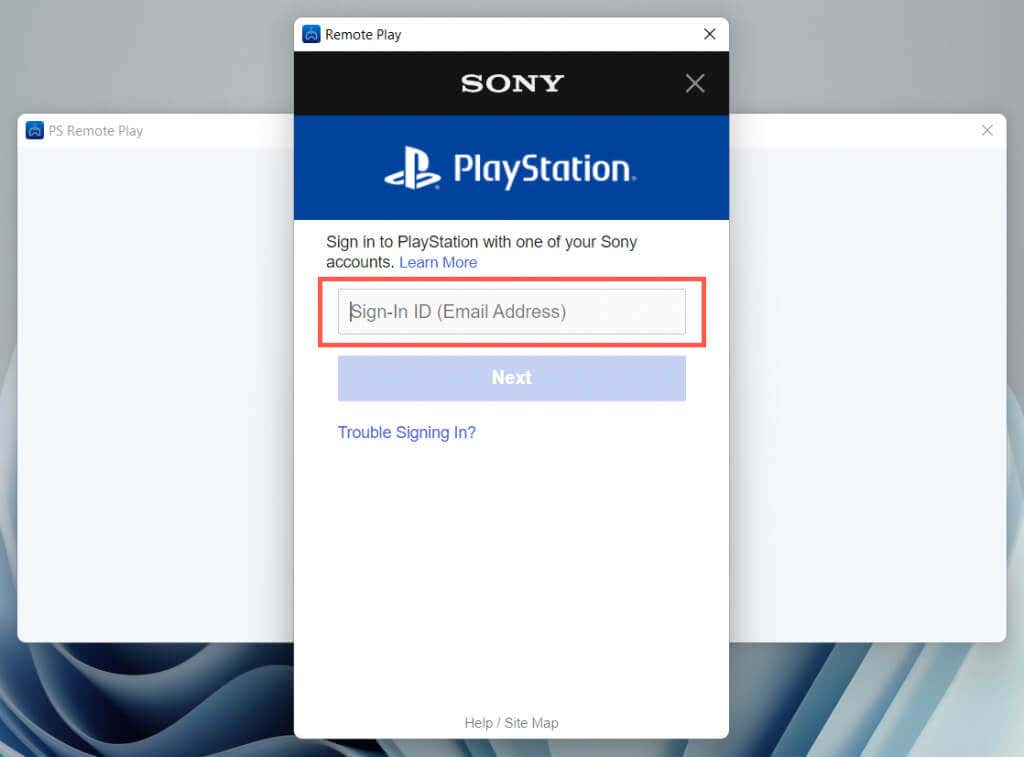 O aplicativo PS Remote Play coleta seus dados de uso por padrão. Selecione Modificar configuração para limitar o que você compartilha ou escolha Confirmar e continuar se estiver de acordo com isso.
O aplicativo PS Remote Play coleta seus dados de uso por padrão. Selecione Modificar configuração para limitar o que você compartilha ou escolha Confirmar e continuar se estiver de acordo com isso. 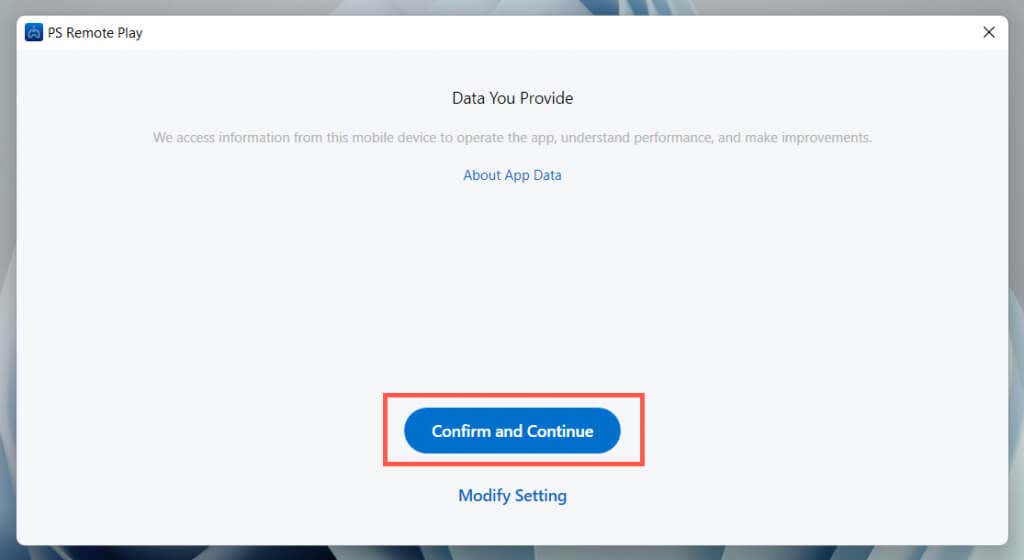 Selecione o ícone Configurações e configure a resolução do vídeo e a taxa de quadros. Escolha configurações de qualidade inferior se a velocidade da sua internet estiver mais lenta.
Selecione o ícone Configurações e configure a resolução do vídeo e a taxa de quadros. Escolha configurações de qualidade inferior se a velocidade da sua internet estiver mais lenta. 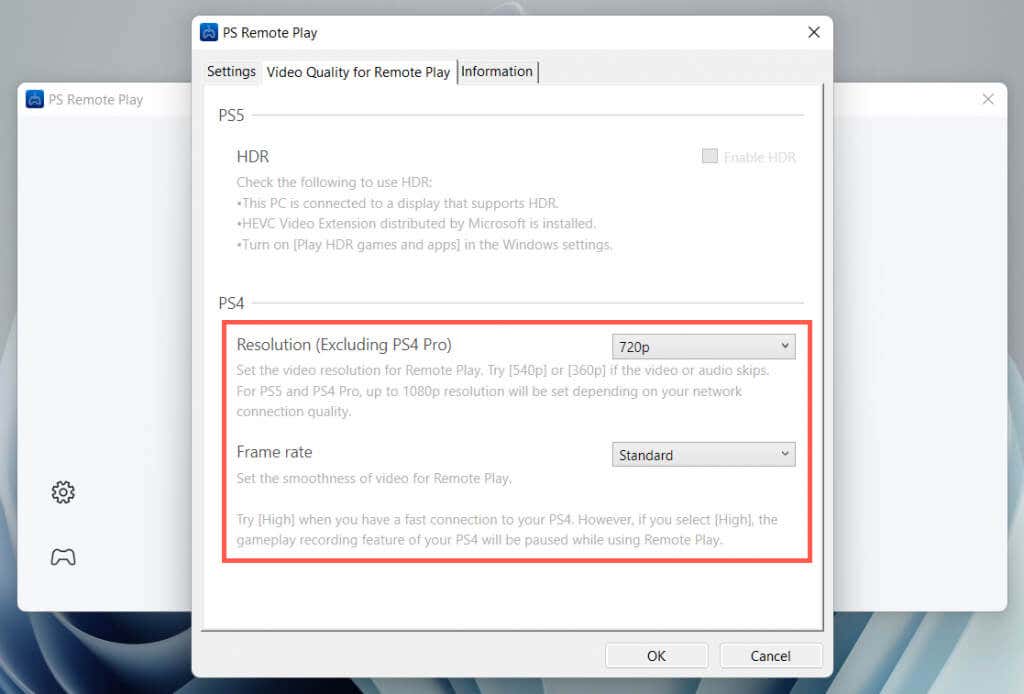 Selecione o tipo de console ao qual se conectar — PS5 ou PS4.
Selecione o tipo de console ao qual se conectar — PS5 ou PS4. 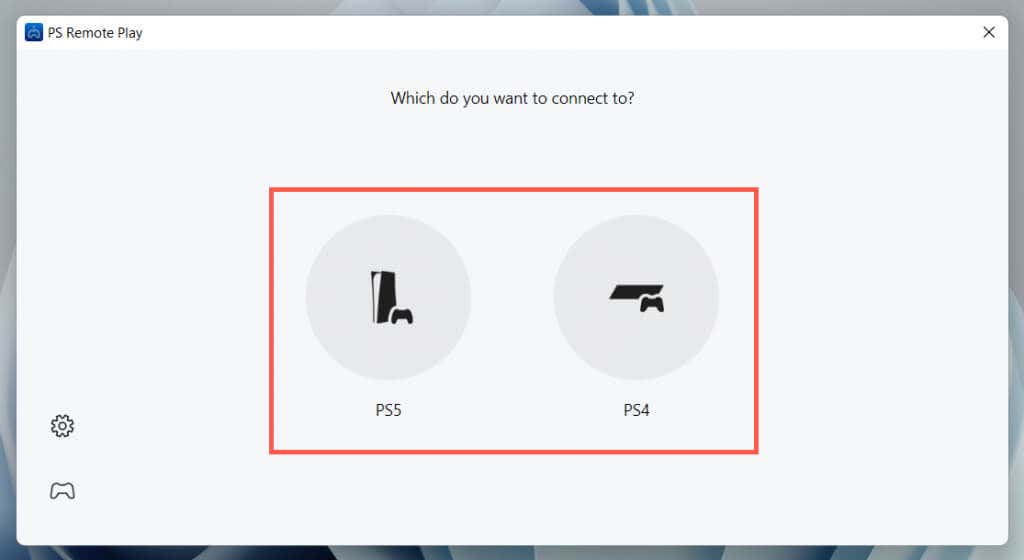
Aguarde até que o aplicativo PS Remote Play procure e se conecte ao seu console PS5 ou PS4. Enquanto isso, conecte seu controle PlayStation ao seu PC via USB.
Entre no PlayStation Party Chat no PC
Agora você deve ver a interface do usuário do PlayStation no aplicativo PS Remote Play para PC. Você pode interagir com ele usando seu controlador DualSense ou DualShock, semelhante a como você faz no seu console.
Entre ou crie um bate-papo de jogo do PS5
Mova o cursor sobre o aplicativo PS Remote Play e certifique-se de que o ícone do microfone não esteja silenciado. Se estiver, clique para ativar o som. 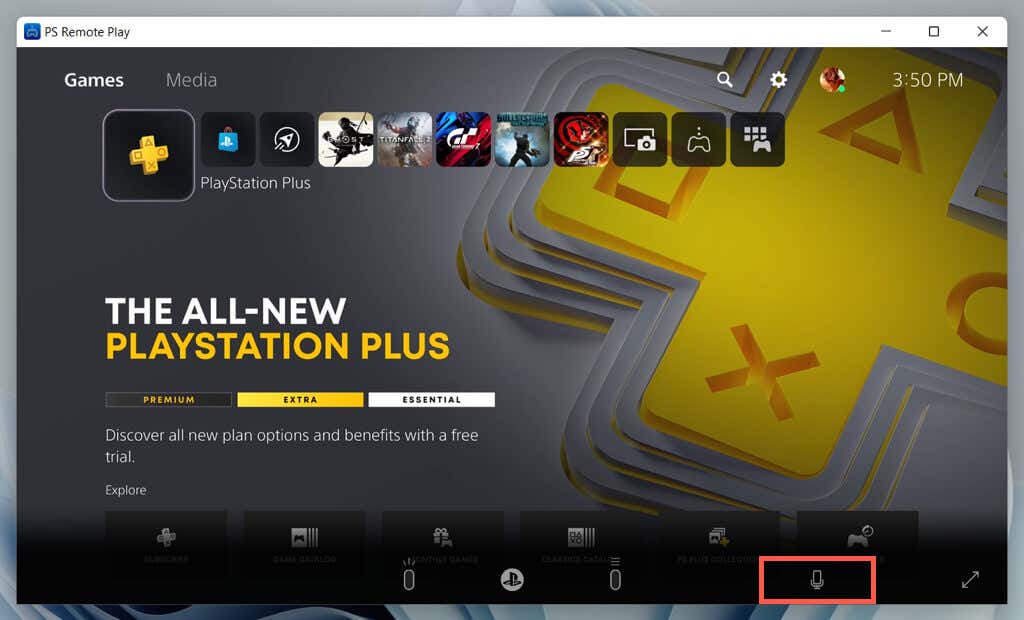 Pressione o botão PlayStation no controle sem fio para abrir o Menu Rápido, selecione o ícone Mic e defina o Mic para Remote Play Device.
Pressione o botão PlayStation no controle sem fio para abrir o Menu Rápido, selecione o ícone Mic e defina o Mic para Remote Play Device. 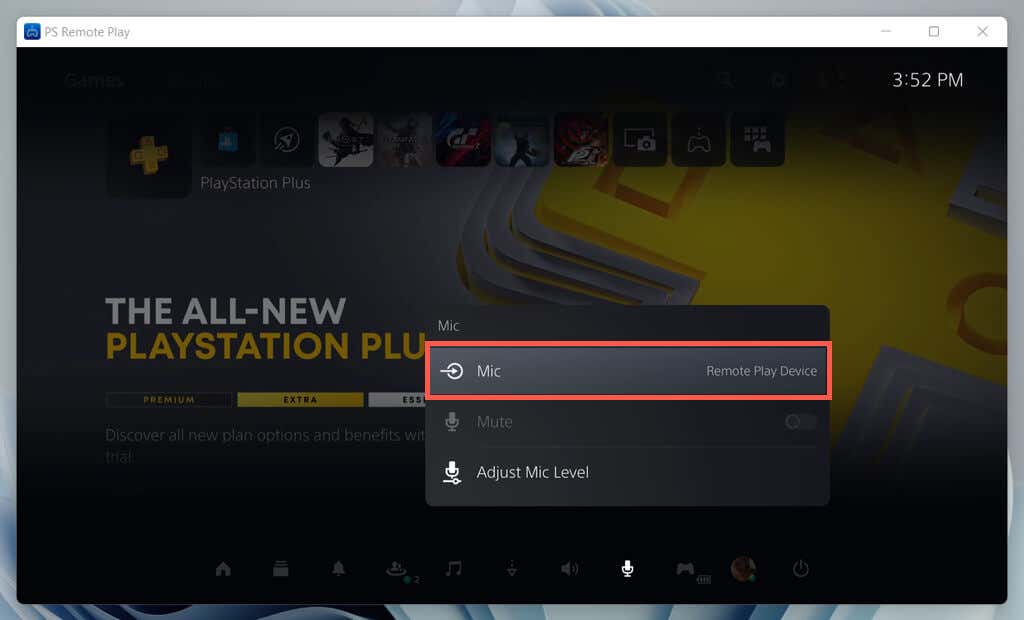 Volte e selecione Base de jogo > Grupos. Em seguida, escolha um partido para participar. Ou escolha a opção Start Party para criar uma nova party.
Volte e selecione Base de jogo > Grupos. Em seguida, escolha um partido para participar. Ou escolha a opção Start Party para criar uma nova party. 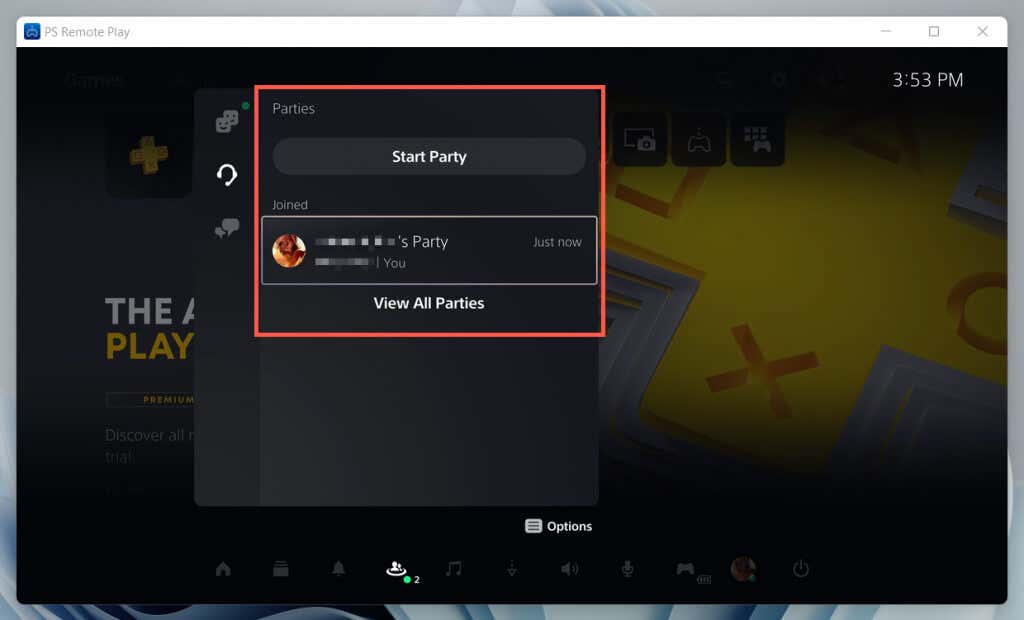
Entre ou crie um bate-papo de festa PS4
Mova o cursor sobre o aplicativo PS Remote Play e ative o som do ícone do microfone. Pressione o botão Para cima no controle PS4 e vá para Configurações > Dispositivos > Dispositivos de áudio. Defina o dispositivo de entrada e o dispositivo de saída como dispositivo de reprodução remota. Volte para a tela inicial, pressione o botão Para cima novamente e selecione Festa. Selecione um partido para participar. Ou selecione Iniciar festa para criar uma nova festa.
Alterar o dispositivo de entrada de áudio no Windows
Por padrão, o Windows tentará usar os microfones integrados no controlador sem fio. No entanto, se isso não funcionar, você deve alternar para os microfones do seu computador. Para fazer isso:
Clique com o botão direito do mouse no menu Iniciar e selecione Configurações. 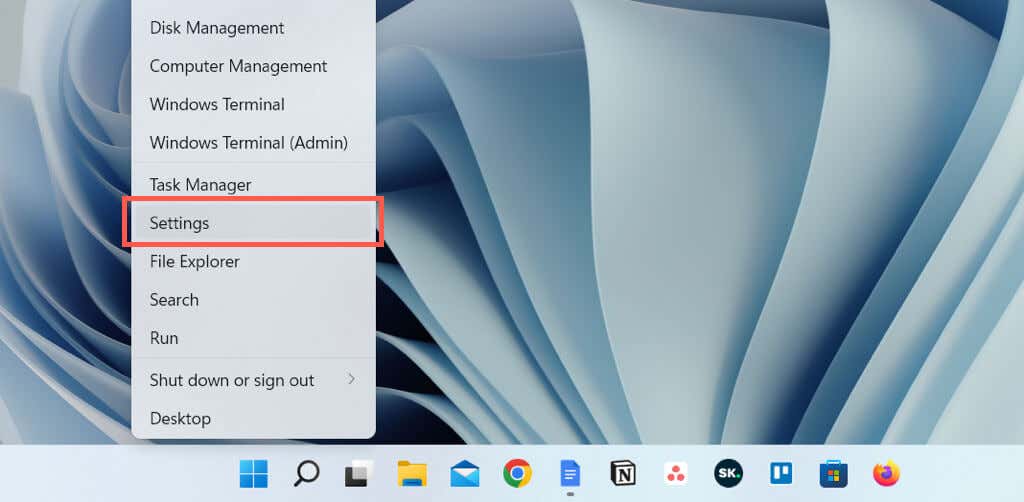 Selecione Sistema> Som.
Selecione Sistema> Som. 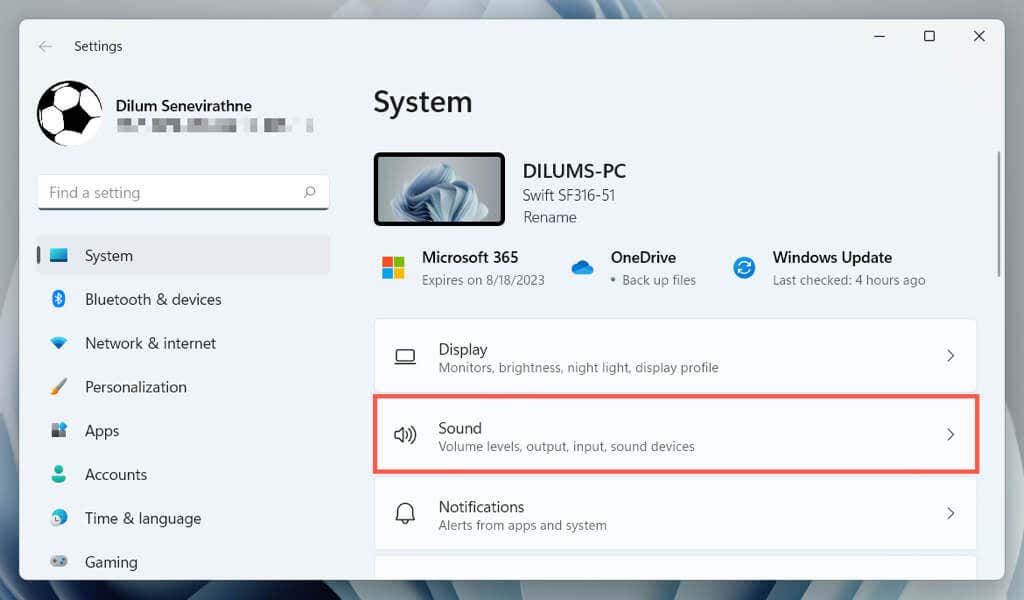 Role para baixo até a seção Entrada e selecione os microfones internos ou externos (fone de ouvido) do seu computador.
Role para baixo até a seção Entrada e selecione os microfones internos ou externos (fone de ouvido) do seu computador. 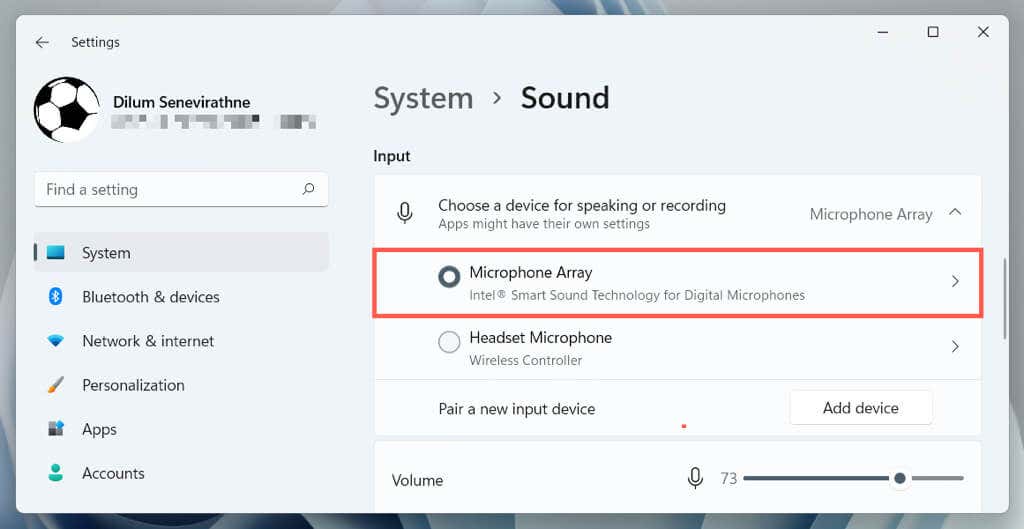
O que você pode fazer em uma sessão PS Remote Play
Em uma sessão PS Remote Play para Windows, você pode:
Desligar a TV seu PS5 ou PS4 está conectado; o console será transmitido para o seu PC independentemente. Jogue jogos do PlayStation remotamente. Alguns recursos, como Compartilhar tela e Compartilhar reprodução, não funcionarão durante a reprodução remota. Mova o cursor sobre o aplicativo PS Remote Play e selecione o ícone Fullscreen para jogar no modo de tela cheia. Minimize a janela PS Remote Play e converse com amigos jogadores enquanto se concentra em outros trabalhos.
Encerrar uma sessão PS5 ou PS4 Remote Play
Se você quiser encerrar uma sessão PS Remote Play, saia do aplicativo PS Remote Play, marque a caixa ao lado de Colocar o console conectado em modo de repouso (opcional ) e selecione OK.
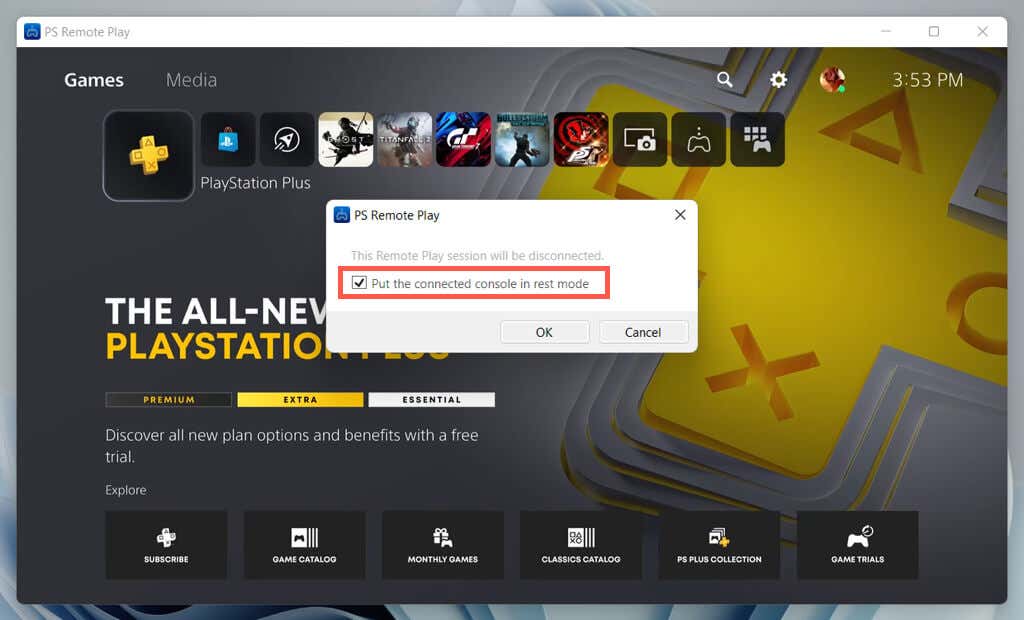
Para se reconectar remotamente ao seu PlayStation, abra o aplicativo PS Remote Play, selecione seu console e você estará pronto para começar.
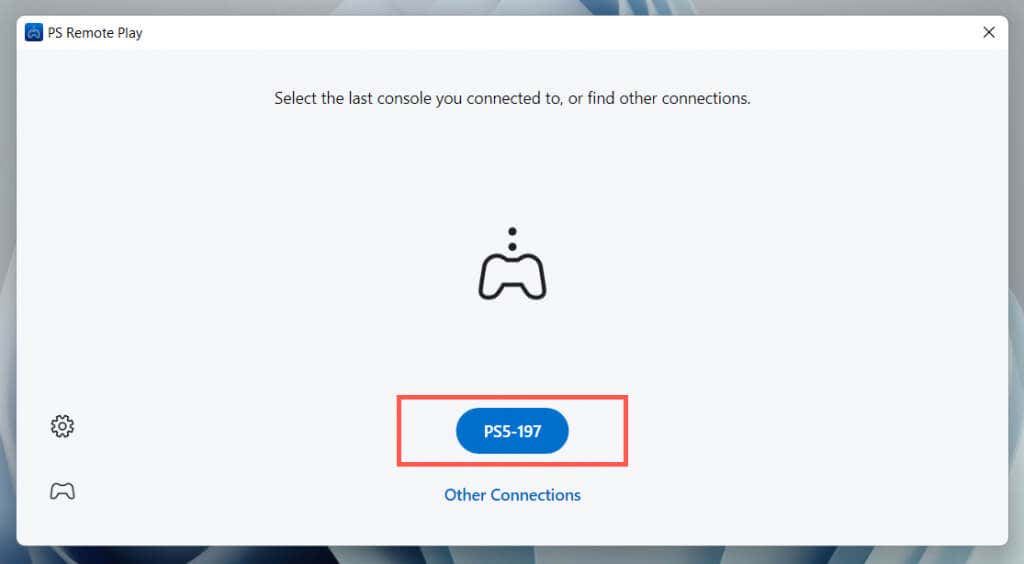
Selecione Outras conexões se quiser configurar uma sessão de Remote Play com outro console que você possui.
É hora de festejar
Espero que as instruções acima tenham ajudado você a participar de um PlayStation Party Chat no seu PC. A melhor coisa sobre o PS Remote Play é que, embora leve tempo para configurar, é super fácil de usar quando tudo está no lugar.
Invista em um controlador extra se quiser iniciar uma sessão de Remote Play em seu PC ou laptop sempre que quiser. Se você não possui um PS5 ou PS4, lembre-se de que pode chat por voz via PlayStation Aplicativo para seu dispositivo móvel.
